2024 को शीर्ष 5 सबैभन्दा उल्लेखनीय फिशबोन रेखाचित्र निर्माताहरू
के तपाइँ परिदृश्य वा केस प्रस्तुत गर्न थप रचनात्मक तरिका खोज्दै हुनुहुन्छ? ती पुरानो र सीधा रेखाचित्रहरूबाट छुटकारा पाउनुहोस् र फिशबोन प्रयोग गर्न सुरु गर्नुहोस्। तपाईं यी ग्राफिक डिजाइनहरू कसरी गर्ने भनेर सोचिरहनुभएको हुन सक्छ, र तपाईं यस पोष्टमा भर पर्न सक्नुहुन्छ। त्यसको साथ, अत्यधिक सिफारिस गरिएकोमा हेर्नुहोस् फिशबोन रेखाचित्र निर्माताहरू र हेर्नुहोस् कुन उपकरणले तपाईंलाई आफ्नो भार हल्का गर्न मद्दत गर्दछ।
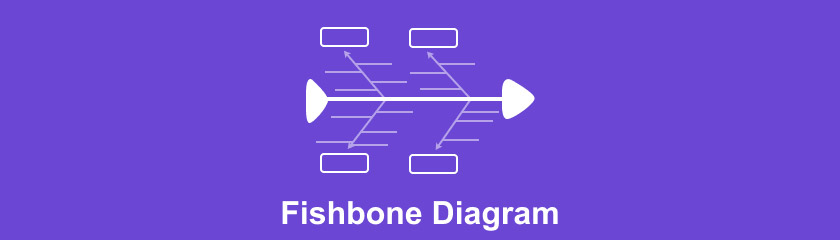
- भाग 1. फिशबोन रेखाचित्र के हो?
- भाग 2. शीर्ष 5 सबैभन्दा सुविधाजनक फिशबोन रेखाचित्र निर्माताहरू
- भाग 3. फिशबोन रेखाचित्रहरू कसरी प्रयोग गरिन्छ?
- भाग 4. फिशबोन रेखाचित्र बारे FAQs
भाग 1. फिशबोन रेखाचित्र के हो
कारण र प्रभावको मूल्याङ्कन गर्दा, फिशबोन रेखाचित्र, जसले दिमागी र दिमागको नक्सालाई संयोजन गर्दछ, सामान्यतया मूल कारण विश्लेषणको लागि प्रयोग गरिन्छ। यसबाहेक, एक फिशबोन रेखाचित्र एक दृश्य मूल कारण विश्लेषण विधि हो जसले यो प्रक्रियालाई मद्दत गर्दछ। यो विधि प्रयोग गर्न, तपाईं समस्या समाधानको लागि प्रयोगयोग्य ढाँचामा समस्याको सम्भावित कारणहरू चित्रण र व्यवस्थित गर्न सक्नुहुन्छ।
यसबाहेक, एक फिशबोन रेखाचित्र हो जहाँ तपाइँ तपाइँको जुनसुकै समस्या समाधान गर्न सक्नुहुन्छ। तपाईं सरल सुविधाहरूको साथ एक साधारण चार्ट सिर्जना गर्न दिमाग म्यापिङ उपकरण प्रयोग गर्न सक्नुहुन्छ। यस लेखमा, हामी माछाको हड्डी रेखाचित्र कसरी काम गर्दछ भन्ने आधारभूत कुराहरूमा जानेछौं, साथै तपाईंको सुविधामा यसलाई कसरी प्रयोग गर्ने भन्ने केही उदाहरणहरू।
भाग 2. शीर्ष 5 फिशबोन रेखाचित्र निर्माताहरू
1) MindOnMap
MindOnMap भिजुअल रुचि टेम्प्लेटहरू प्रदान गर्न सक्छ, जस्तै फिशबोन रेखाचित्र, तपाईंलाई संगठन कायम राख्न वा समस्या समाधान गर्न मद्दत गर्न। तपाइँ तपाइँको आवश्यकताहरु मा आधारित तपाइँको रणनीतिक पहलहरु छनोट गर्न सक्नुहुन्छ, र तपाइँ जटिल संरचना बुझ्न मद्दत गर्न को लागी तपाइँको टेम्प्लेटहरुमा क्यारेक्टरहरु थप्न सक्नुहुन्छ।
सुरक्षित डाउनलोड
सुरक्षित डाउनलोड
यहाँ उत्तम दिमाग म्यापिङ उपकरणको साथ फिशबोन रेखाचित्र बनाउने आधारभूत कुराहरू छन्।
पृष्ठ भ्रमण गर्नुहोस्
तपाईंले सुरु गर्नु अघि, तपाईंले पहिले भ्रमण गरेर कार्यक्रम प्राप्त गर्नुपर्छ MindOnMapको आधिकारिक वेबसाइट।
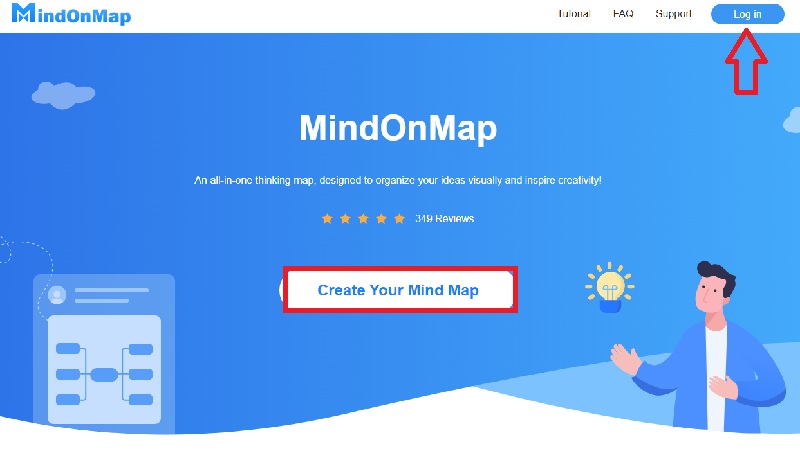
खाता खोल्नुहोस्
जारी राख्नको लागि, "आफ्नो मन नक्सा सिर्जना गर्नुहोस्" मा क्लिक गर्नुहोस् र आफ्नो प्रमाणिकरण कोड प्राप्त गर्नको लागि आफ्नो इमेल ठेगाना प्रविष्ट गर्नुहोस्।
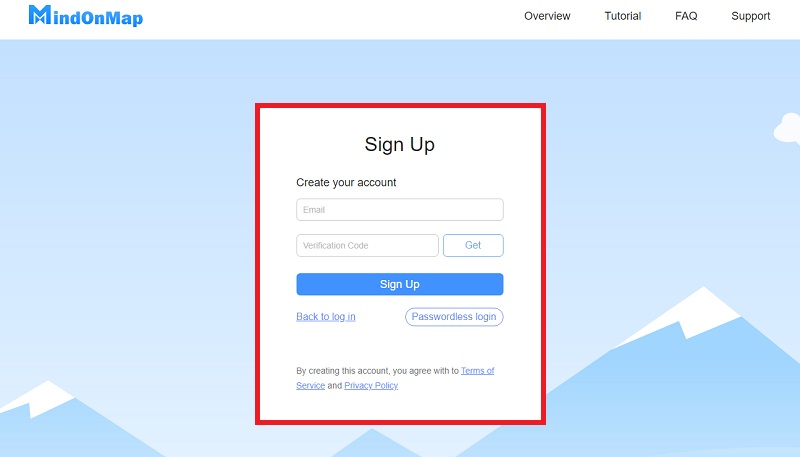
फिशबोन बटन चयन गर्नुहोस्
तपाईंले खाता सिर्जना गरेपछि, फिशबोन रेखाचित्र सिर्जना गर्न सुरु गर्न फिशबोन बटनमा क्लिक गर्नुहोस्।
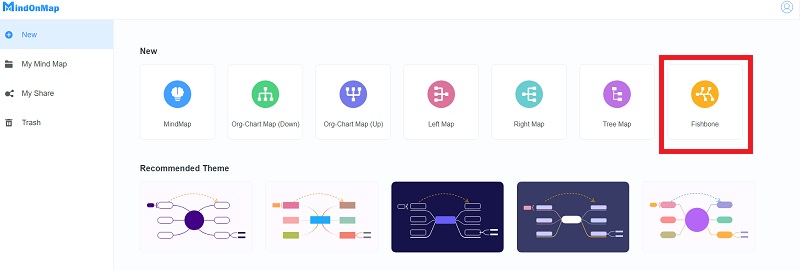
फिशबोन रेखाचित्र बनाउन सुरु गर्नुहोस्
आफ्नो फिशबोन रेखाचित्र सिर्जना गर्न सुरु गर्नुहोस्। तपाईंको टेम्प्लेटहरू थप सटीक र लचिलो बनाउनको लागि, नोडहरू थप्न क्लिक गर्नुहोस् र आवश्यकता अनुसार नि: शुल्क नोडहरू। यसबाहेक, तपाईंले प्रयोग गर्न चाहनुहुने सिफारिस गरिएका विषयवस्तुहरू, शैलीहरू र आइकनहरू छनौट गर्नुहोस्।
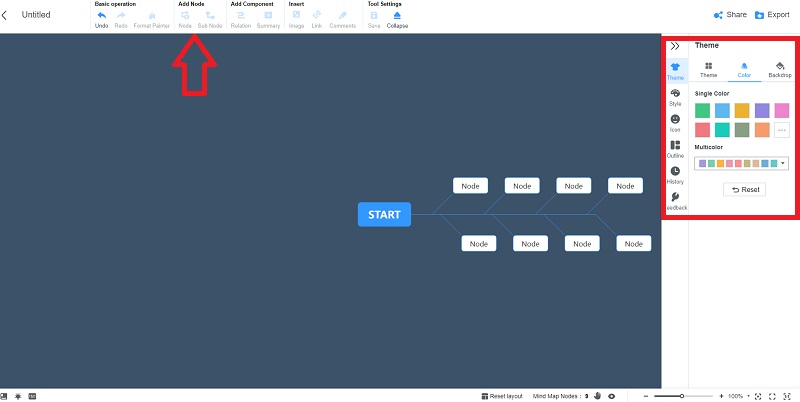
साझेदारी गर्नुहोस् र आफ्नो टेम्प्लेट निर्यात गर्नुहोस्
र अन्तमा, तपाईंले आफ्नो टेम्प्लेटहरूलाई छविहरू, कार्यालय कागजातहरू, PDF, र अन्य ढाँचाहरूमा निर्यात गर्न सक्नुहुन्छ र तिनीहरूलाई अरूसँग साझेदारी गर्न सक्नुहुन्छ।
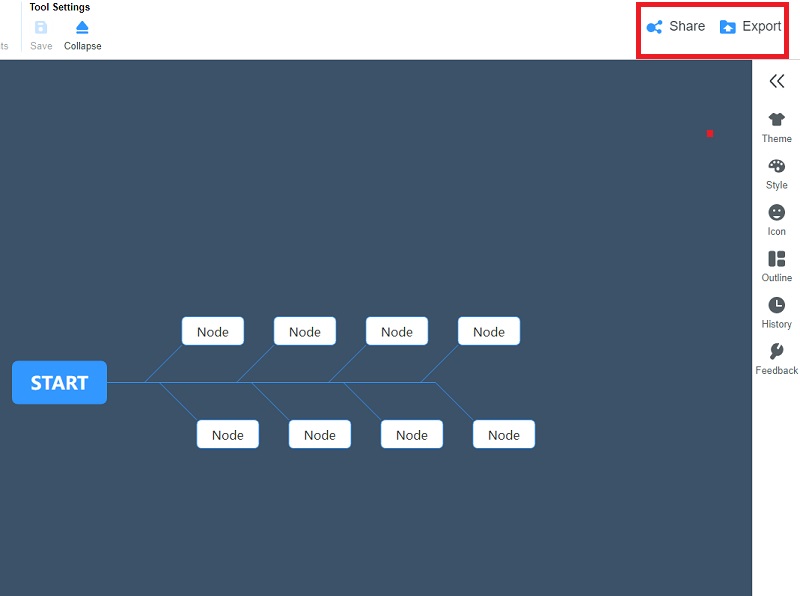
2) माइक्रोसफ्ट पावरपोइन्ट
माइक्रोसफ्ट पावरपोइन्ट एक प्रयोग-गर्न-सजिलो सफ्टवेयर हो जब यो दिमाग म्यापिङको लागि आउँछ। टेम्प्लेट सिर्जना गर्न प्रयोग गर्नको लागि फिशबोन रेखाचित्र उपलब्ध छ। यस सफ्टवेयरलाई तपाईंको रचनात्मकता खोल्न अनुमति दिनुहोस्। यो गाइडले तपाईंलाई कसरी देखाउनेछ एक सिर्जना गर्नुहोस् माछाको हड्डी रेखाचित्र PowerPoint मा टेम्प्लेट.
आकार पुस्तकालय फेला पार्नुहोस्
पुस्तकालयबाट आकार वा रेखा चयन गर्नुहोस्, त्यसपछि आफ्नो छेउमा कोर्नको लागि आफ्नो माउस सूचक तान्नुहोस्।
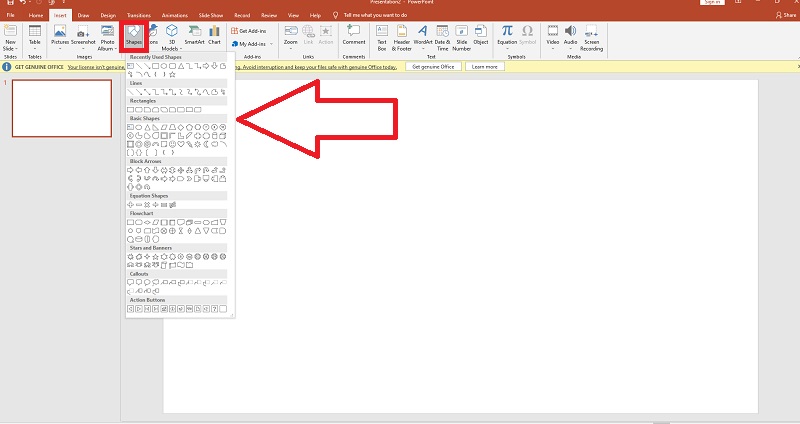
कुनै पनि रेखाहरू थप्नुहोस्
घुसाउनुहोस् ट्याबमा ब्राउज गर्नुहोस् र आकार चयन गर्नुहोस्, त्यसपछि ढाँचा ट्याबमा, आकार ग्यालेरीबाट रेखाहरू चयन गर्नुहोस्, र रेखाचित्रमा अतिरिक्त रेखाहरू थप्नुहोस्।
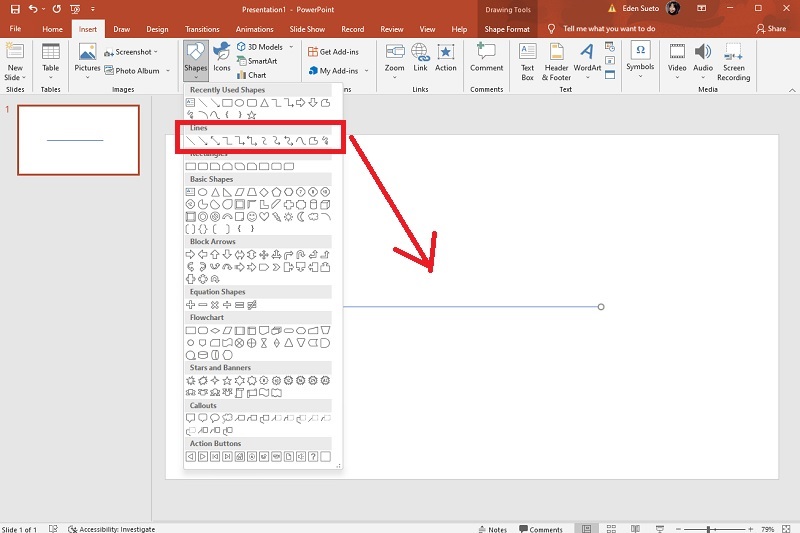
तपाईंको फिशबोन रेखाचित्र सिर्जना गर्नुहोस्
तपाईंले लाइनहरू थप्नुभएपछि, तपाईंको फिशबोन रेखाचित्र सिर्जना गर्न र यसलाई प्रस्तुत गर्न सुरु गर्नुहोस्।
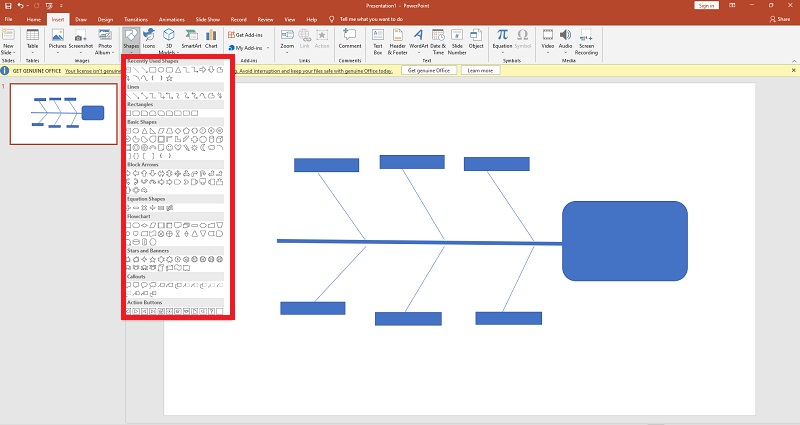
पाठ थप्नुहोस्
PowerPoint मा तीर र अन्य आकारहरूमा पाठ थप्न सजिलो छ - डबल क्लिक गर्नुहोस् र टाइप गर्न सुरु गर्नुहोस्। अवस्थित पाठ सम्पादन गर्न एउटै कुरा गर्नुहोस्। सम्पादकको शीर्षमा रहेको उपकरणपट्टीले तपाईंलाई सजिलैसँग फन्ट, टेक्स्ट साइज र रङ, र धेरै कुराहरू परिवर्तन गर्न अनुमति दिन्छ।
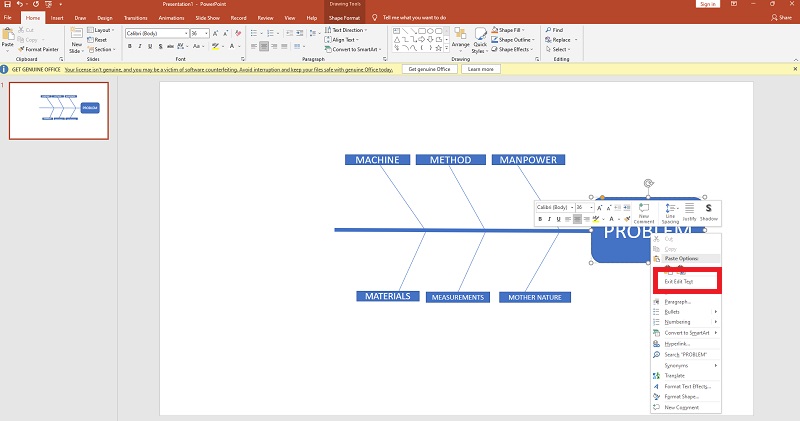
ढाँचा र आफ्नो रेखाचित्र लेआउट
आकारको फिल रङ, अस्पष्टता, वा अन्य शैलीगत पक्षहरू परिवर्तन गर्न आकारमा डबल-क्लिक गर्नुहोस्। यसले आकार ढाँचा खण्ड ल्याउनेछ। सम्पादन गर्नको लागि गुणहरू छनौट गर्न आकारहरूमा थिच्दा Shift होल्ड गर्नुहोस्। तपाईको रेखाचित्रको भिजुअल तत्वहरू परिमार्जन गर्नुहोस् जब सम्म तपाई यो देखिने तरिकामा खुसी हुनुहुन्न। जब तपाईंले समाप्त गर्नुभयो, तपाईंले आफ्नो पूरा फिशबोन रेखाचित्र बचत गर्न सक्नुहुन्छ।
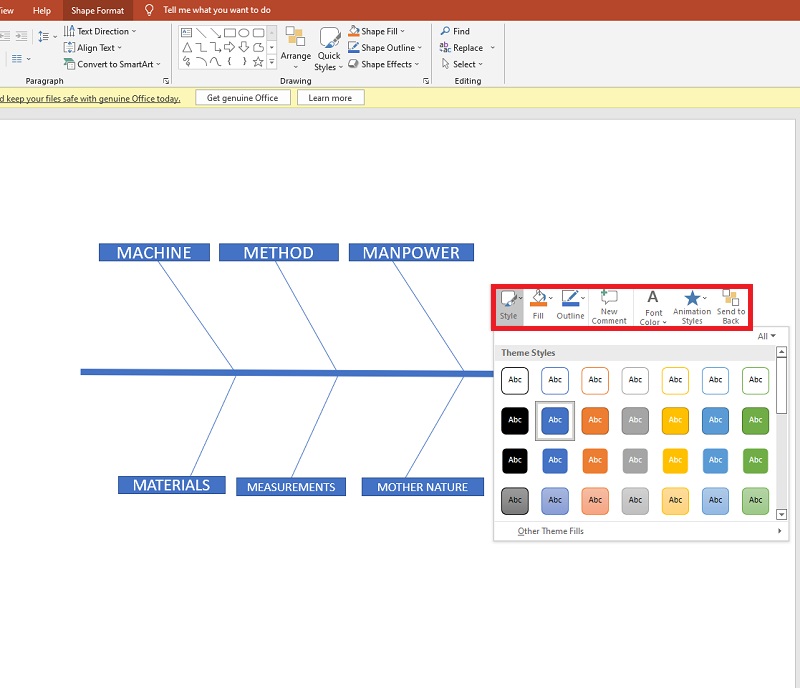
3) माइक्रोसफ्ट एक्सेल
फिशबोन रेखाचित्रहरूले प्रणाली वा तपाईंको कामलाई असर गर्न सक्ने सबै समस्या र कारणहरू वर्णन गर्दछ। सामान्यतया, प्रभाव एक समस्या हो; समस्यालाई रोक्न प्रयास गर्न उद्यम प्रबन्धकहरूलाई सहयोग गर्न कारणहरू रेकर्ड र समाधान गरिन्छ। किनभने यो फिशबोन जस्तो आकारको छ, यो फिशबोन रेखाचित्र एक्सेल एक हो।
यो ट्यूटोरियलले तपाईंलाई कसरी देखाउनेछ एक्सेलमा फिशबोन रेखाचित्र सिर्जना गर्नुहोस्.
ग्रिडलाइनहरू हटाउनुहोस्
तपाईंले कार्यपत्रमा फिशबोन ढाँचा बनाउन सुरु गर्नु अघि, यसलाई पूर्ण रूपमा खाली रेखाचित्र कागजातमा रूपान्तरण गर्न रुचाइन्छ ताकि ग्रिडले दृश्यमा बाधा नपरोस्। दृश्य ट्याबमा ट्याप गर्नुहोस्, त्यसपछि ग्रिडलाइन विकल्प, र सम्पूर्ण कार्यपत्रलाई खाली रेखाचित्र पृष्ठमा बदल्नको लागि बक्सलाई अनचेक गर्नुहोस्।
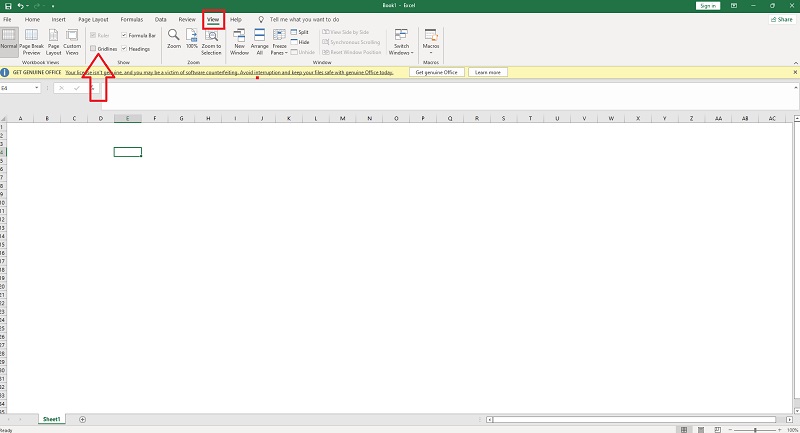
आफ्नो मनपर्ने आकारहरू थप्नुहोस्
Excel मा फिशबोन रेखाचित्र टेम्प्लेट छैन, त्यसैले तपाईंले आफ्नो मनपर्ने आकारहरू थपेर एक्सेलमा आफ्नो मनपर्ने रेखाचित्र सिर्जना गर्नुपर्छ।
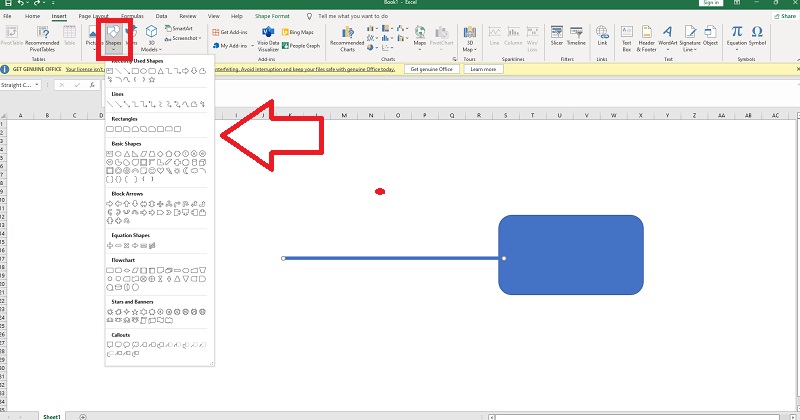
कुनै पनि रेखाहरू थप्नुहोस्
घुसाउनुहोस् ट्याबमा जानुहोस् र आकार छान्नुहोस्, त्यसपछि ढाँचा ट्याबमा जानुहोस्, जहाँ तपाइँ आकार ग्यालेरीबाट रेखाहरू चयन गर्न सक्नुहुन्छ र रेखाचित्रमा रेखाहरू सम्मिलित गर्न सक्नुहुन्छ। फिशबोन रेखाचित्रको समग्र डिजाइन लाइनहरू संलग्न गरेपछि रूपरेखा गरिनेछ।
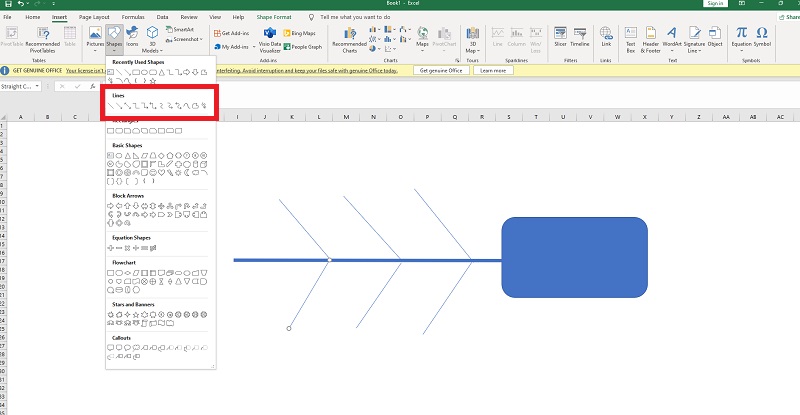
पाठ थप्नुहोस्
बक्सहरूमा पाठ थप्नको लागि, आकारहरूमा क्लिक गर्नुहोस् वा दायाँ-क्लिक गर्नुहोस्, पाठ सम्पादन गर्नुहोस् चयन गर्नुहोस्, र बक्सहरूमा सिधै टाइप गर्नुहोस्।
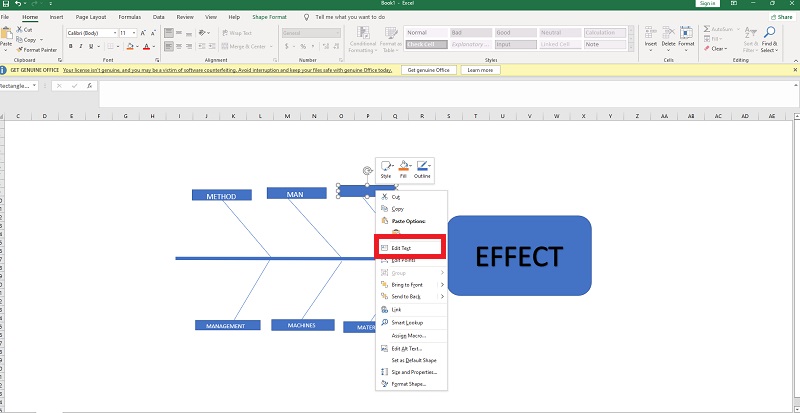
आफ्नो रेखाचित्र ढाँचा गर्नुहोस्
धेरै प्रयोगकर्ताहरू फिशबोन रेखाचित्रहरू निजीकृत गर्न र आकारहरू र पाठ शैलीहरू, फन्टहरू, प्लेसमेन्ट, आदि परिवर्तन गरेर दृश्य प्रभावहरू समायोजन गर्न चाहन्छन्। तपाईंले ढाँचा ट्याबमा आकार शैलीहरू र गृह ट्याबमा फन्ट शैलीहरू र पङ्क्तिबद्धता परिमार्जन गर्न सक्नुहुन्छ।

4) लुसिडचार्ट
लुसिडचार्टमा फिशबोन रेखाचित्र सिर्जना गर्नका लागि निम्न मुख्य चरणहरू छन्।
वेबमा जानुहोस्
तपाईं लुसिडचार्टको आधिकारिक वेबसाइटमा गएर कार्यक्रम ब्राउज गर्न सक्नुहुन्छ। यदि तपाइँ छिटो विधि चाहनुहुन्छ भने, तलको लिङ्कमा क्लिक गर्नुहोस्।
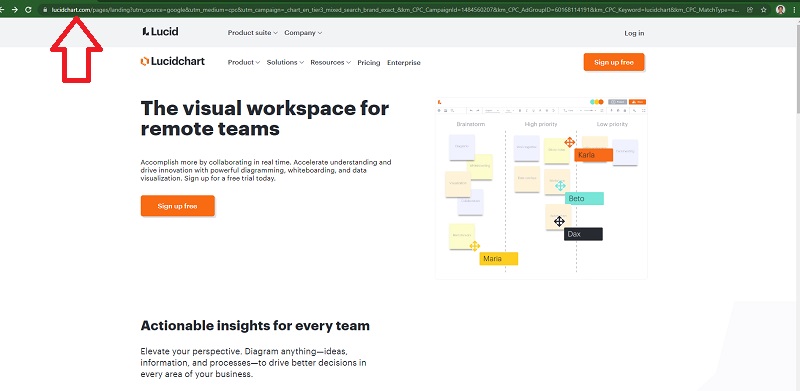
Lucidchart खाता सिर्जना गर्नुहोस्
सुरु गर्नको लागि, दर्ता गर्नुहोस् वा आफ्नो Gmail खाताको साथ साइन अप गर्नुहोस्।
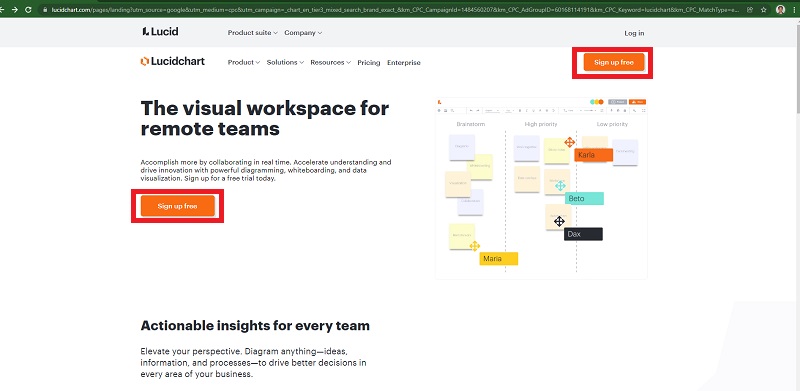
मेनुबाट मेरो कागजातहरू चयन गर्नुहोस्
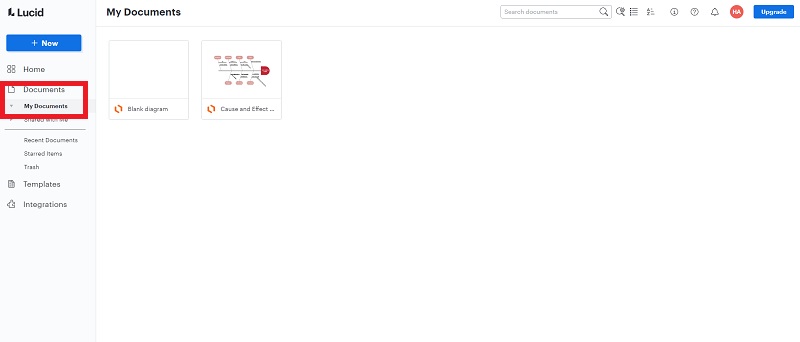
अन्वेषण गर्नुहोस् र तपाईंको टेम्प्लेटको साथ अगाडि बढ्नुहोस्
आफ्नो टेम्प्लेट बनाउन सुरु गर्नुहोस्। रेखाहरू, आकारहरू र पाठहरू प्रयोग गर्नुहोस्। मेनु र अन्य तत्वहरूसँग फिशबोन रेखाचित्र बनाउनुहोस्।
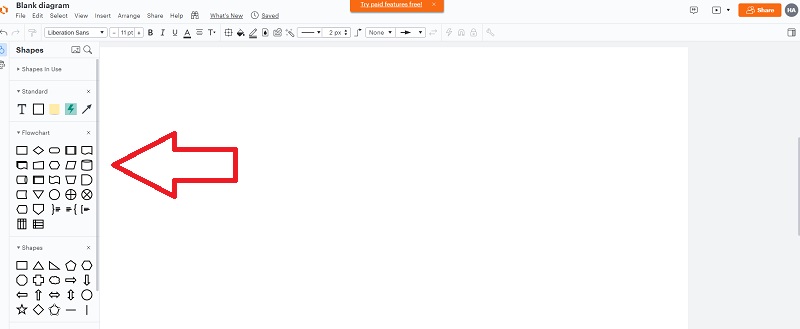
आफ्नो काम जाँच गर्नुहोस्
तपाईंले यसलाई समाप्त गरेपछि टेम्प्लेट जाँच गर्ने समय हो। तपाईंको पाठ त्रुटिरहित र पढ्नको लागि पर्याप्त ठूलो छ भनी जाँच गर्नुहोस्।
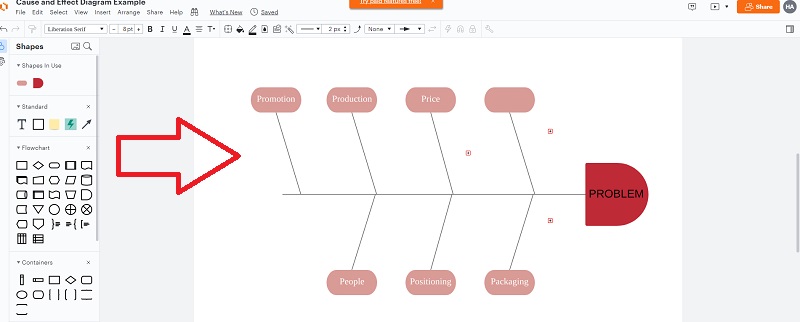
5) SmartDraw
SmartDraw सफ्टवेयर फिशबोन रेखाचित्र सिर्जना गर्दा प्रयोग गर्न मूल्यवान र सीधा छ। यो फिशबोन रेखाचित्र निर्माता विषयवस्तु, रङ, आदि चयन गर्नका लागि धेरै विकल्पहरू प्रदान गर्दछ। SmartDraw मा फिशबोन रेखाचित्र सिर्जना गर्नका लागि निम्न सामान्य चरणहरू छन्।
वेबमा जानुहोस्
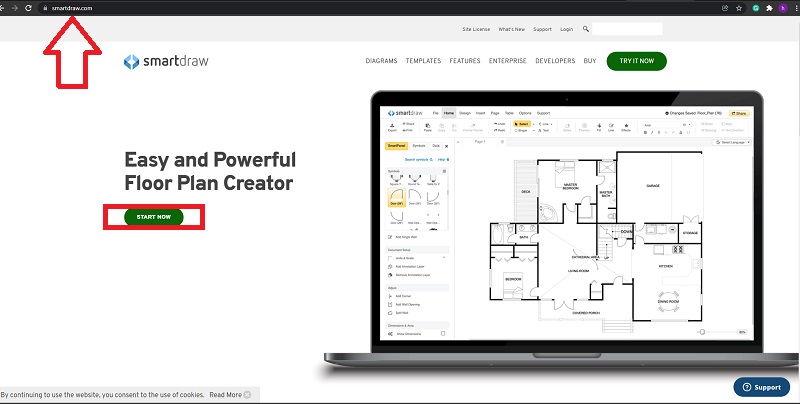
SmartDraw खाता बनाउनुहोस्
सुरु गर्नको लागि, आफ्नो Gmail खाताको साथ साइन अप गर्नुहोस्।
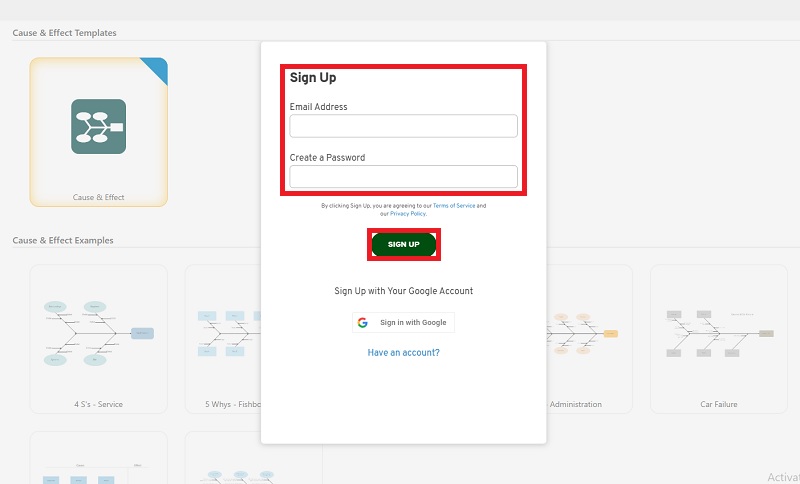
SmartDraw बटन क्लिक गर्नुहोस्
"SmartDraw" बटन चयन गरेर, आफ्नो फिशबोन कोरेर, र यसलाई प्रस्तुत गर्न मिल्ने बनाएर सुरु गर्नुहोस्।
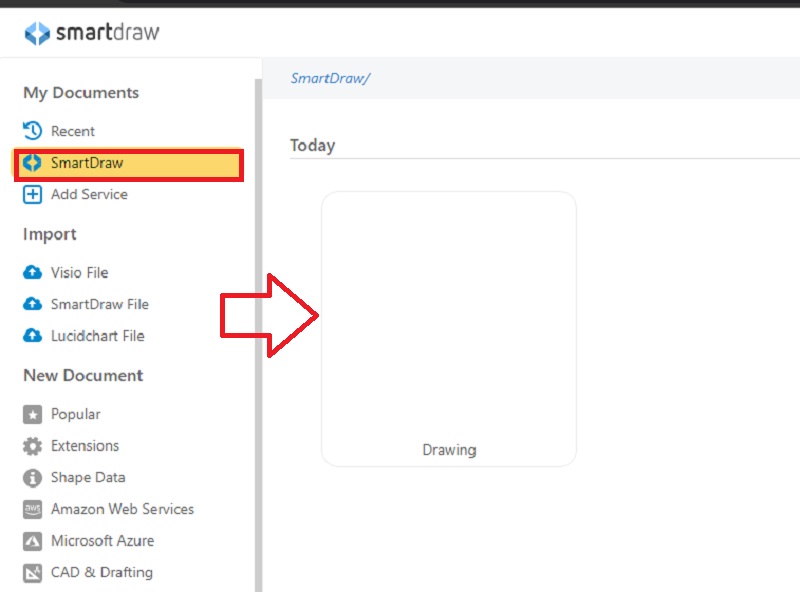
तपाईंको फिशबोन रेखाचित्र बनाउनुहोस्
टेम्प्लेट बनाएर सुरु गर्नुहोस्। तपाईंको फाइदाको लागि रेखाहरू, आकारहरू र पाठहरू प्रयोग गर्नुहोस्। मेनु र अन्य अवयवहरूसँग फिशबोन रेखाचित्र सिर्जना गर्नुहोस्।
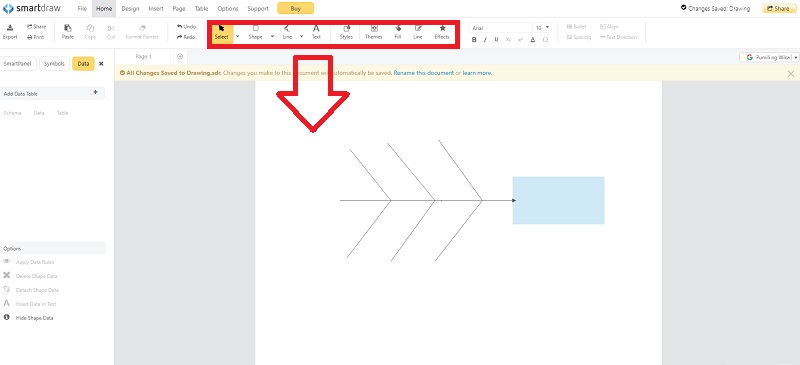
साझेदारी गर्नुहोस् र आफ्नो टेम्प्लेट निर्यात गर्नुहोस्
फिशबोन रेखाचित्र टेम्प्लेट छविहरू, वर्ड कागजातहरू, पीडीएफ फाइलहरू, र अन्य ढाँचाहरूमा साझेदारी र निर्यात गर्न सकिन्छ।
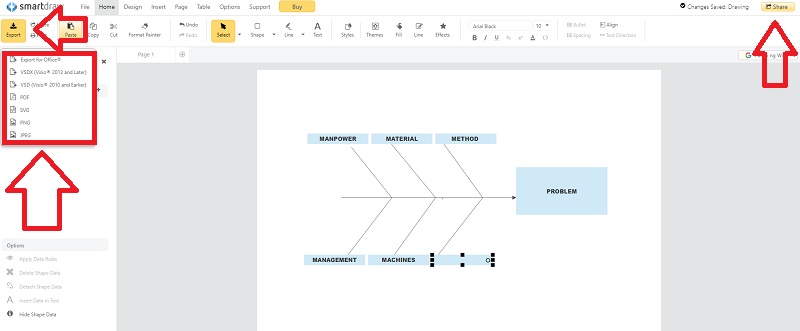
भाग 3. फिशबोन रेखाचित्र कसरी प्रयोग गर्ने?
थप रूपमा, एक कारण-र-प्रभाव फिशबोन रेखाचित्र मूल कारण विश्लेषणको लागि एक महत्वपूर्ण उपकरण हो जुन परियोजना व्यवस्थापन, प्रक्रिया सुधार, मार्केटिंग, र यति सहित लगभग कुनै पनि व्यवसाय क्षेत्रमा लागू गर्न सकिन्छ।
फिशबोन रेखाचित्र कसरी बनाउने:
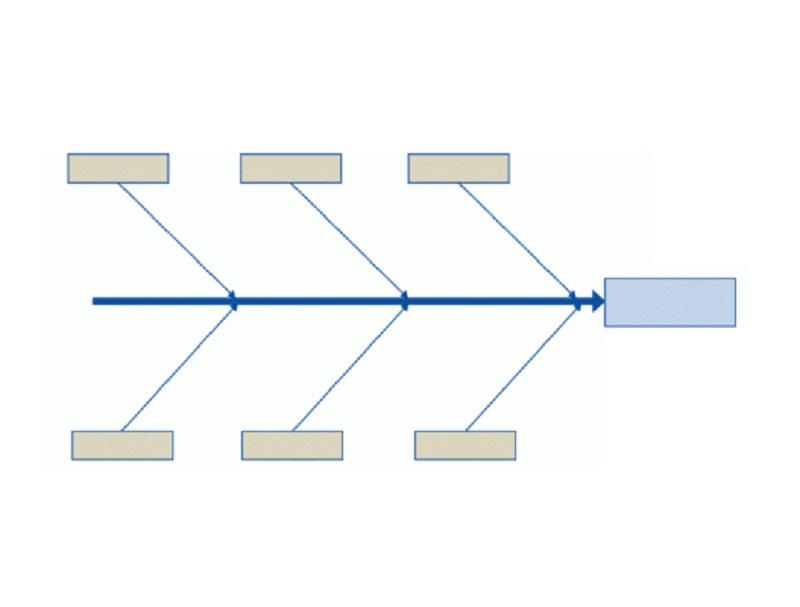
चरण 1। विश्लेषणको लागि समस्या (प्रभाव वा मुद्दा) सहित सही टाउको कोर्नुहोस्।
चरण २। टाउकोको माथिबाट बायाँ तिर सीधा रेखा कोर्नुहोस्। यो सार हो।
चरण 3। विश्लेषण गर्नुपर्ने क्षेत्रहरू पहिचान गर्नुहोस्, फराकिलो स्तरका कोटीहरू, र तिनीहरूलाई मेरुदण्डबाट शाखा गर्नुहोस्।
चरण 4। यी वर्गहरूबाट प्रभाव पार्ने कारणहरूको विश्लेषण गर्नुहोस्। यी कारणहरूलाई उपयुक्त श्रेणी शाखाहरूमा जडान गर्नुहोस्।
चरण 5। कारणहरूलाई उप-कारणहरूमा विभाजन गर्नुहोस् जबसम्म तपाईं अगाडि जान सक्नुहुन्न।
फिशबोन रेखाचित्र उदाहरणहरू:
1. मार्केटिङ
मान्नुहोस् कि तपाईं कम वेबसाइट ट्राफिक भएको कम्पनीको लागि काम गर्ने अनलाइन मार्केटिङ विशेषज्ञ हुनुहुन्छ। तपाईंलाई प्राथमिक कारणहरू निर्धारण गर्ने जिम्मा दिइएको छ। यहाँ फिशबोन रेखाचित्रको उदाहरण हो जसले तपाईंलाई समस्या समाधान गर्न मद्दत गर्न सक्छ:
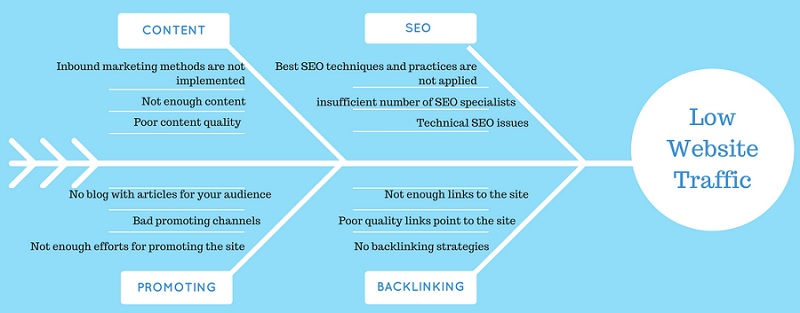
2. बिक्री प्रक्रिया
सफ्टवेयर विकास कम्पनीको नयाँ वेब अनुप्रयोग उत्पादनले कमजोर प्रदर्शन गर्दछ। सम्भावित कारणहरू कल्पना गर्न फिशबोन रेखाचित्र प्रयोग गरौं:
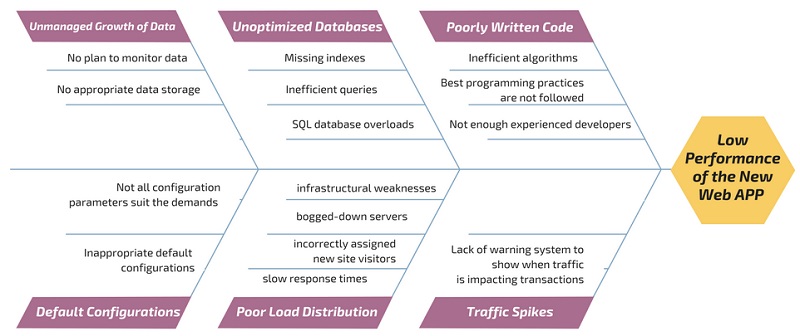
3. स्वास्थ्य सेवा
हाम्रो व्यक्तिगत र स्वस्थ जीवनबाट एउटा उदाहरण विचार गर्नुहोस्। तलको फिशबोन रेखाचित्र हेल्थकेयरले मानव मोटोपनाका केही सामान्य कारणहरू चित्रण गर्दछ।
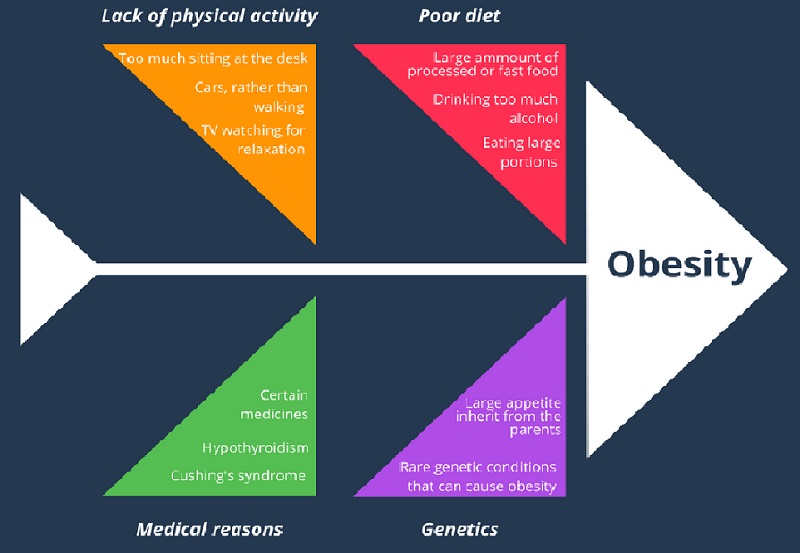
भाग 4. फिशबोन रेखाचित्र बारे FAQs
माछाको हड्डी रेखाचित्र कसरी गर्ने?
पहिले, तपाईंले समस्या कथन परिभाषित गर्नुपर्छ र समस्याको कारणहरूको प्रमुख कोटीहरू पहिचान गर्नुपर्छ। यसबाहेक, समस्याको सबै सम्भावित कारणहरू विचार गर्नुहोस् र प्रत्येकको अनुसन्धान गर्नुहोस्।
माछाको हड्डी रेखाचित्र कोर्न कहिले सम्भव छ?
जब तपाईं समस्याको मूल कारणहरूको बारेमा विभिन्न विचारहरू प्रदर्शन र व्यवस्थित गर्न चाहनुहुन्छ। जब तपाइँ जान्न चाहानुहुन्छ कि कसरी विभिन्न कारकहरूले समस्यामा योगदान गर्दछ।
फिशबोन रेखाचित्रको लागि टेम्प्लेट वास्तवमा के हो?
फिशबोन डायग्राम टेम्प्लेट, जसलाई इशिकावा रेखाचित्र टेम्प्लेट पनि भनिन्छ, समस्याको सम्भावित कारणहरूको खोजी गर्न प्रयोग गर्न सकिन्छ, तपाईंको टोलीलाई अझ प्रभावकारी समाधान खोज्न अनुमति दिँदै। तपाईंले केही विचारहरू उत्पन्न गरिसकेपछि, तिनीहरूलाई समस्याको मूल कारणमा शून्यमा समूहहरूमा क्रमबद्ध गर्नुहोस्।
निष्कर्ष
निष्कर्षमा, समस्या समाधान गर्न सामना गर्दा, एक फिशबोन रेखाचित्र सुरु गर्न एक उत्कृष्ट स्थान हो। तर, MindOnMap फिशबोन रेखाचित्र सिर्जना गर्नको लागि एक महान दिमाग म्यापिङ अनुप्रयोग हो। यो तयार गर्न सरल छ र थोरै प्रयास चाहिन्छ।










